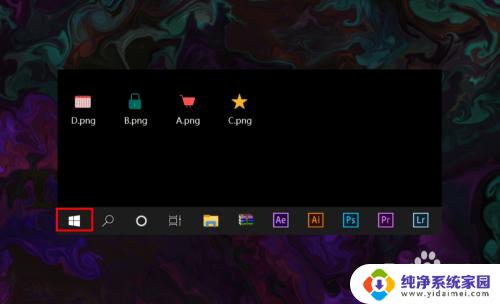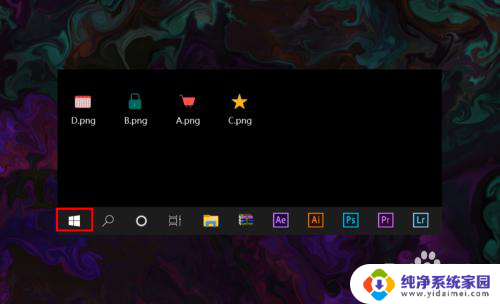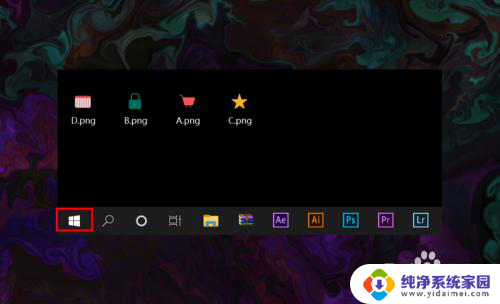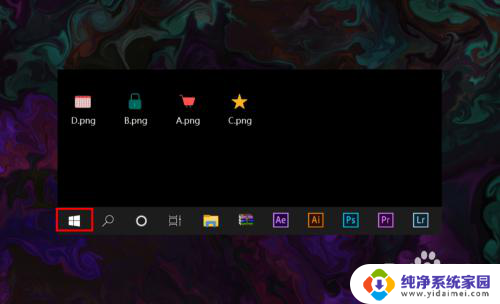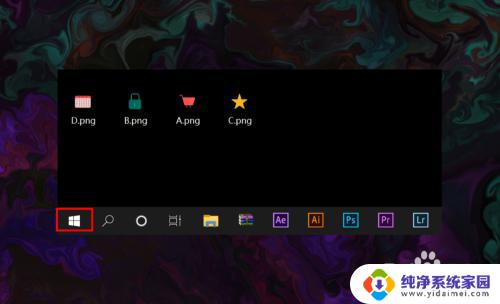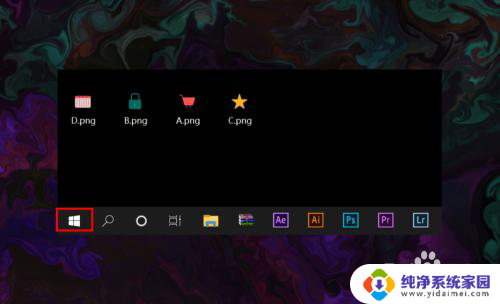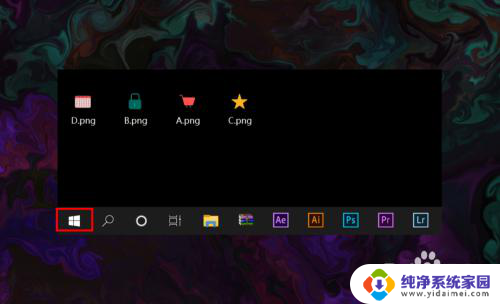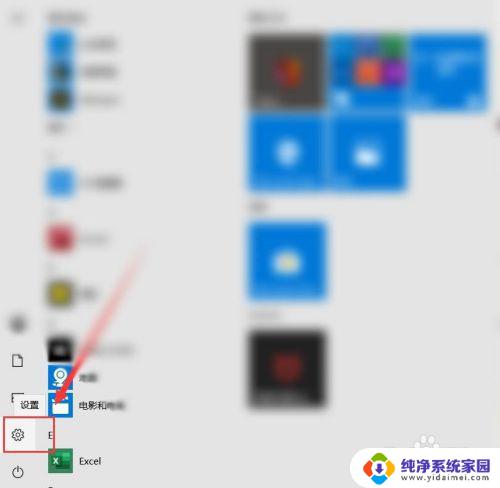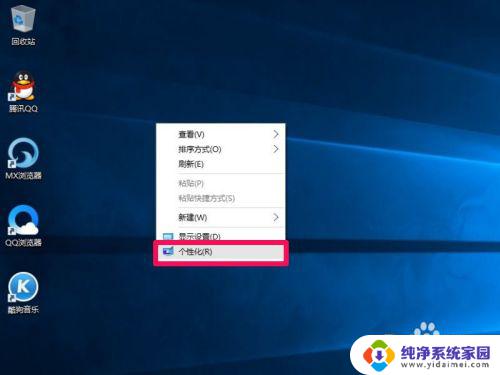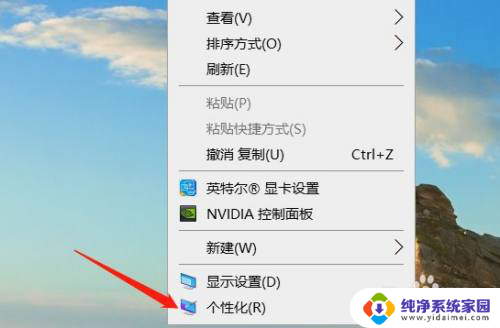win10显示无线网络图标 win10 无线网络图标丢失如何恢复
更新时间:2023-10-26 14:57:29作者:jiang
win10显示无线网络图标,在现代社会中无线网络已经成为我们生活中不可或缺的一部分,使用Windows 10系统时,有时我们可能会遇到一个令人困扰的问题:无线网络图标突然丢失了!当我们需要连接到无线网络或者查看网络状态时,这个问题无疑给我们带来了很多不便。如果遇到了这个问题,我们应该如何恢复无线网络图标呢?接下来就让我们一起来探索解决这个问题的方法吧。
步骤如下:
1.打开电脑,进入到系统桌面,在桌面左下角点击开始按钮。
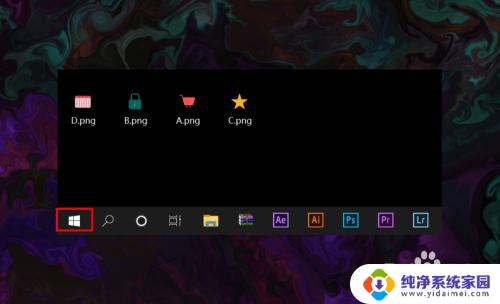
2.打开开始菜单之后,在开始菜单选项中找到并点击设置按钮。
3.点击后会进入Windows设置窗口,在该窗口找到并点击个性化选项。
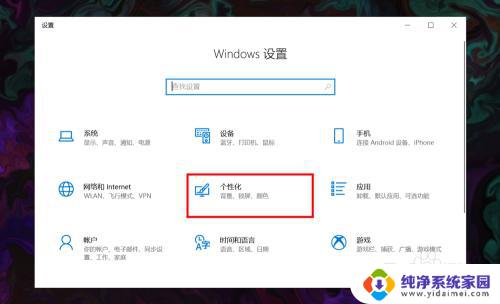
4.进入个性化窗口后,在左侧菜单栏选择并点击任务栏选项打开任务栏设置。
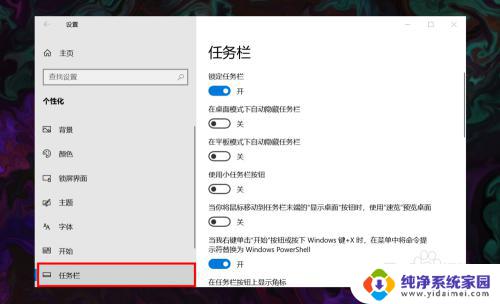
5.在右侧任务栏设置下方找到并点击选择哪些图标显示在任务栏上选项。
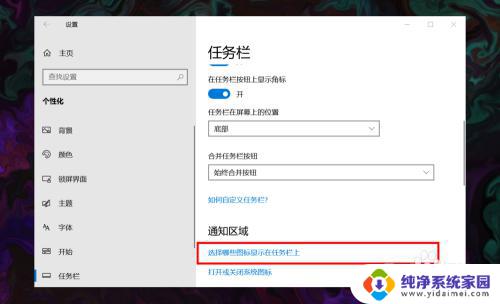
6.进入后,在所展示的图标中找到网络图标,并将其状态设置为开即可。
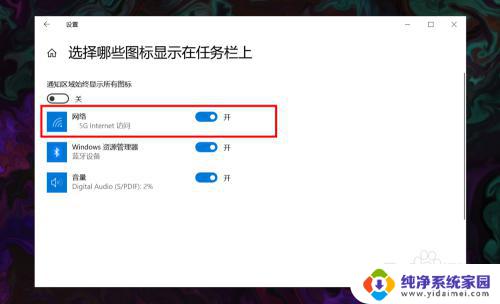
以上就是Win10显示无线网络图标的全部内容,如果你也遇到了这种情况,可以根据小编的方法来解决,希望这些方法能对你有所帮助。